Hai mai pensato di convertire i tuoi contenuti PowerPoint in HTML? Con una facile conversione da PowerPoint a HTML, puoi portare a termine il lavoro velocemente. Convertire da PowerPoint ad HTML permette di sfruttare al meglio questo formato e salvarlo in un altro formato altrettanto significativo per diversi motivi. Indipendentemente dal perché potresti dover cercare la conversione di PowerPoint in HTML, incluso PowerPoint in HTML5, i passaggi e le informazioni seguenti possono aiutarti a portare a termine il lavoro velocemente.
Metodo 1: Come convertire da PowerPoint a HTML
Per convertire facilmente da PowerPoint in HTML, esistono due metodi per ottenere questa conversione anche se hai più documenti da convertire. L'output del documento sarà elegante e di alta qualità, e con la formattazione e lo stile del PowerPoint originale. Ancora più importante, è necessario scaricare e installarePDFelementper aiutarti a fare la conversione in modo rapido e semplice.
Passo 1: Importa il file PowerPoint in PDFelement
Per avviare il processo di conversione, inizia con l’avviare PDFelement e fare clic su "Crea PDF" per caricare i documenti PowerPoint che devi convertire.

Passo 2: Converti il documento in HTML
Dopo aver caricato il documento PowerPoint in PDFelement, verrà modificato in formato PDF per aiutarti a lavorarci. Per convertire da PowerPoint in HTML, vai avanti e fai clic sull'opzione "Converti” > "In HTML".

Passo 3: Salva il file HTML
Dopo aver selezionato la conversione in HTML, puoi procedere e completare il processo di conversione da PowerPoint a HTML5 selezionando la cartella di output in cui desideri archiviare il documento convertito. Avrai anche la possibilità di impostare il formato del file di output modificando l'opzione "Salva come tipo" e selezionando "File HTML (.html)" come formato di output.
Facoltativamente, puoi fare clic sul pulsante "Impostazioni" per accedere a più impostazioni HTML come "Qualità dell'immagine" e "Riconoscimento OCR" e fare clic su "OK" una volta che hai finito con "Impostazioni". Una volta terminato, vai avanti e fai clic su "Salva" per completare il processo di conversione.
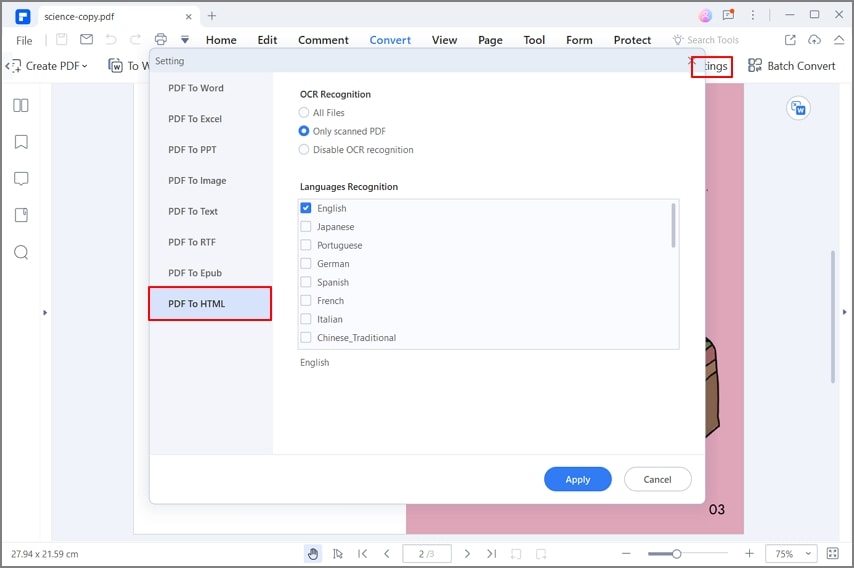
Il miglior software per i PDF
PDFelementè disponibile per il download gratuito e include una prova gratuita per aiutarti a vedere l'efficacia e la natura di prim'ordine del miglior editor PDF al lavoro, prima di impegnarti in una versione Standard o Pro con più funzionalità. A differenza di molti editor PDF disponibili, PDFelement è uno strumento di modifica PDF all-in-one dotato di funzionalità e strumenti di modifica che è stato descritto come l'ultima alternativa ad Adobe. Con la sua ricchezza di funzionalità, intuitività, facilità d'uso, output di documenti di alta qualità e robustezza, non vorrai mai un altro editor PDF.
Oltre a permetterti di eseguire processi batch (come convertire più file contemporaneamente) e ad accedere alla migliore tecnologia OCR mai creata, sarai anche in grado di creare PDF da zero, convertire diversi formati in PDF e viceversa, creare moduli PDF compilabili, annotazione di file PDF, firma digitale dei PDF, protezione dei PDF con password e autorizzazioni eccezionali, modifica di testo, immagini e pagine PDF, tra le altre funzionalità. PDFelement è disponibile anche per dispositivi mobili Android e iOS, Windows e Mac (è compatibile con l'ultimo macOS 10.15 Catalina).
Metodo 2: Come convertire PPT in HTML online
Per salvare PowerPoint come HTML online, la versione online di PDFelement, hipdf, può aiutarti a fare il lavoro. Hipdf ti consente di convertire tutti i tipi di formati di file da PDF e PDF direttamente sul web. Non è necessario un indirizzo e-mail per utilizzare il convertitore online.
Passo 1: Carica il documento PowerPoint
Vai su hipdf.com e fai clic su "Scegli file" per caricare il file PowerPoint.
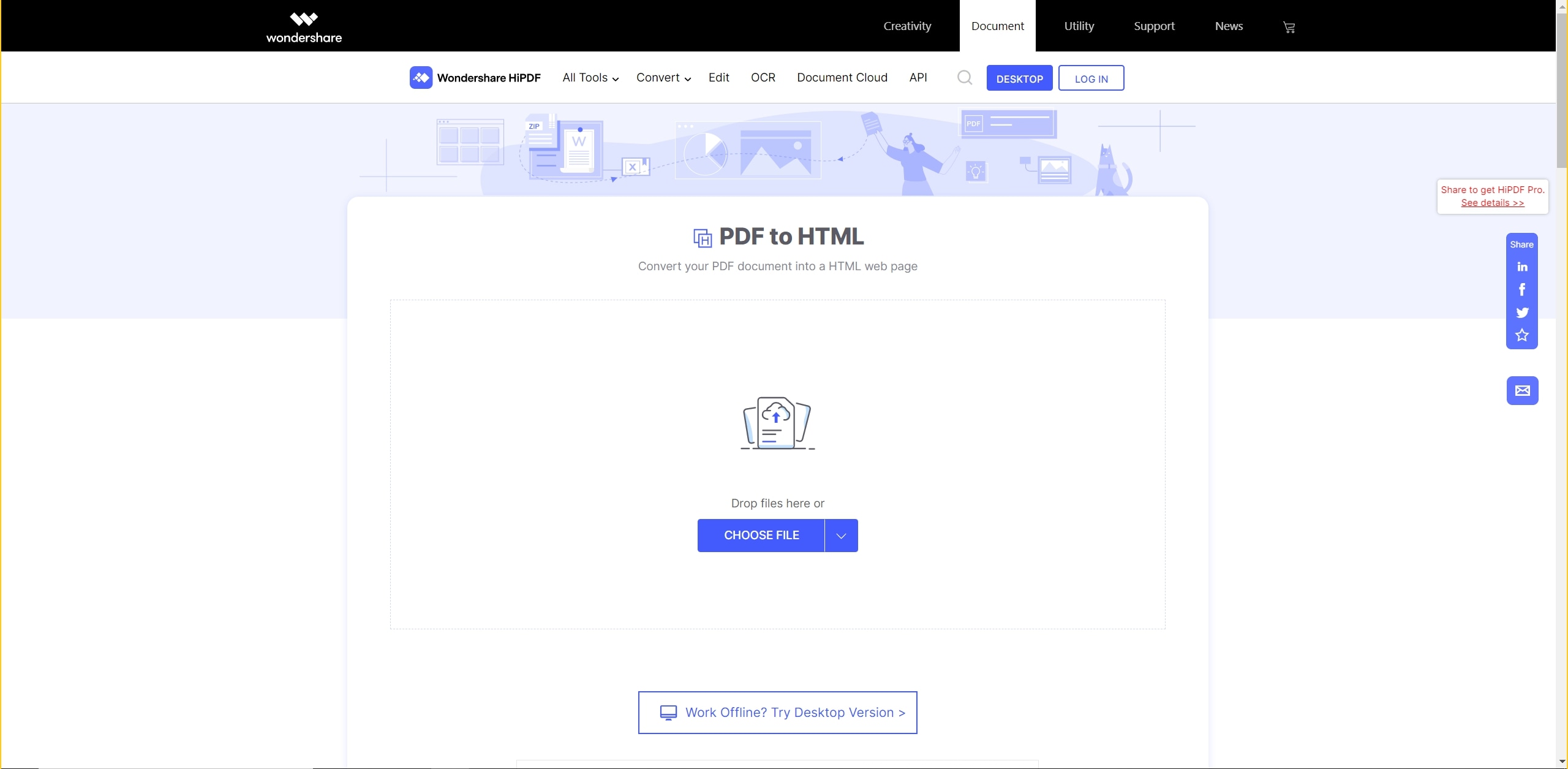
Passo 2: Converti il file PowerPoint in PDF
Fai clic su "Converti" dopo che il file è stato caricato per convertirlo in PDF
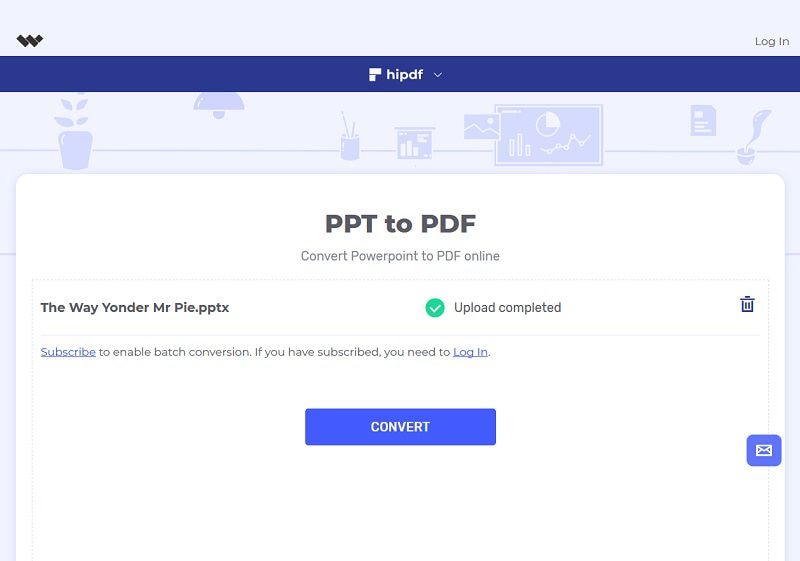
Scarica il file PDF una volta completata la conversione.
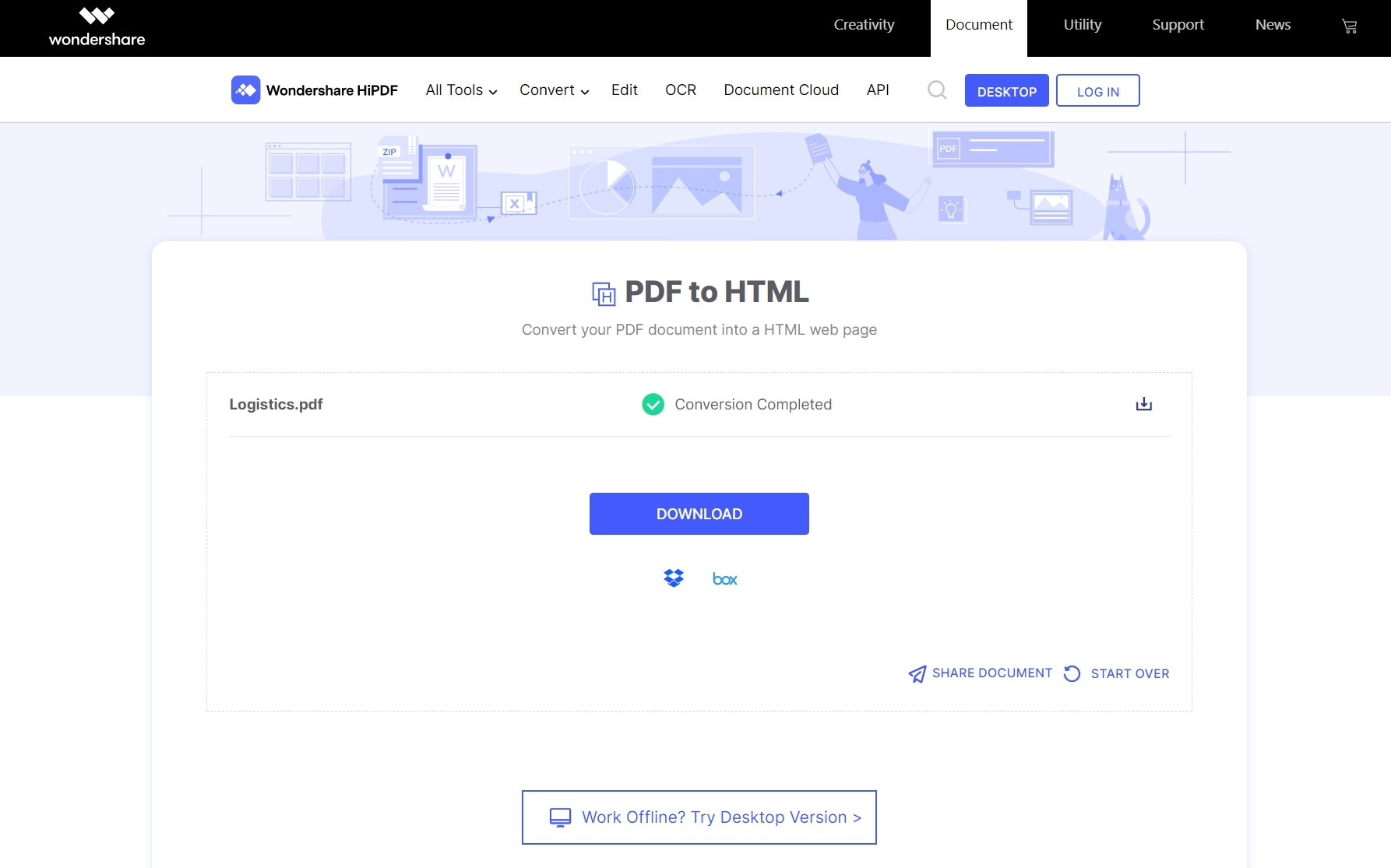
Passo 3: Converti il documento PDF in HTML
Vai avanti (sempre in HiPDF) e seleziona lo strumento PDF in HTML e carica il PDF che hai convertito da PowerPoint.
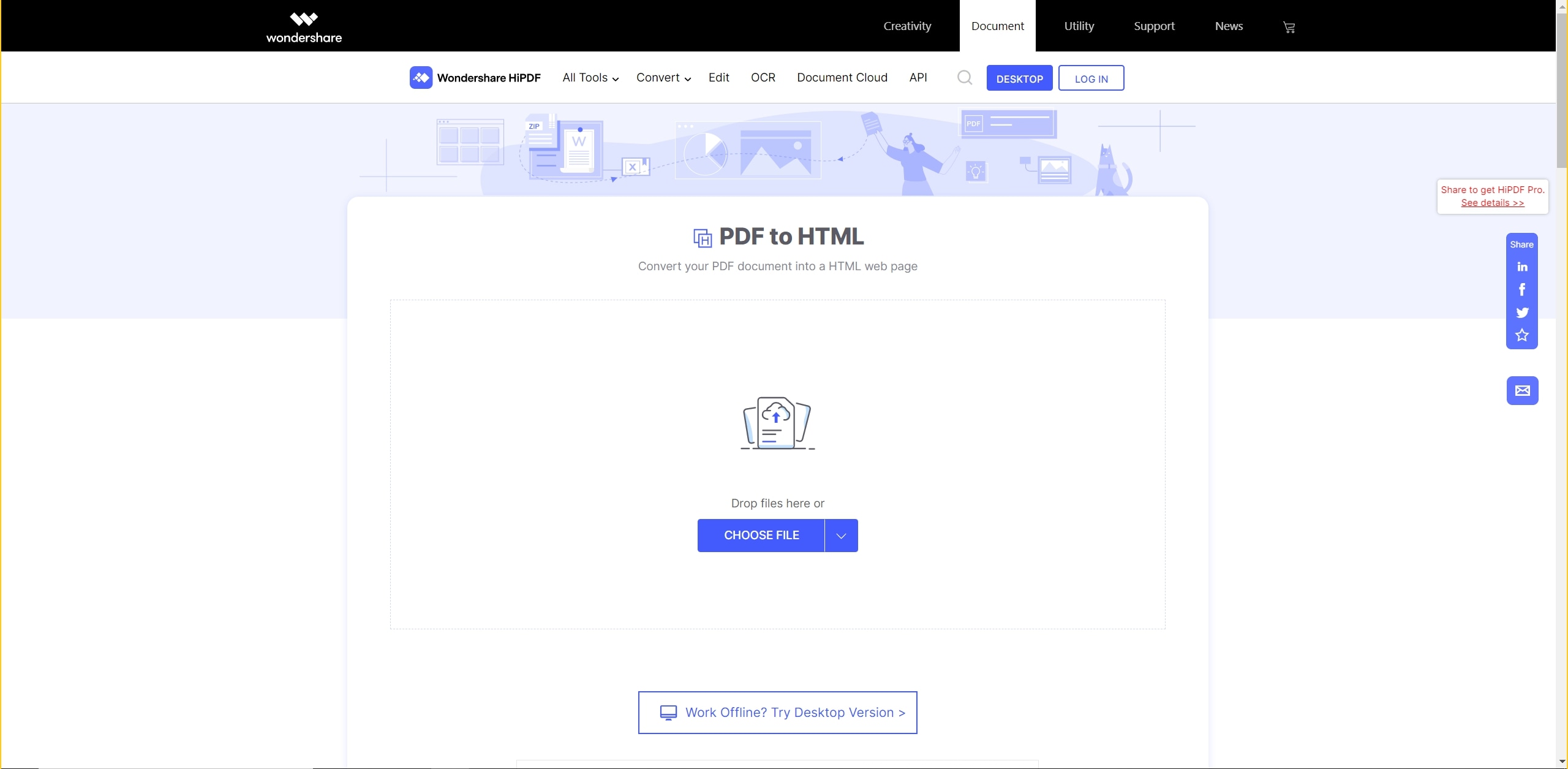
Ora puoi fare clic su "Converti" per convertire il PDF in HTML.
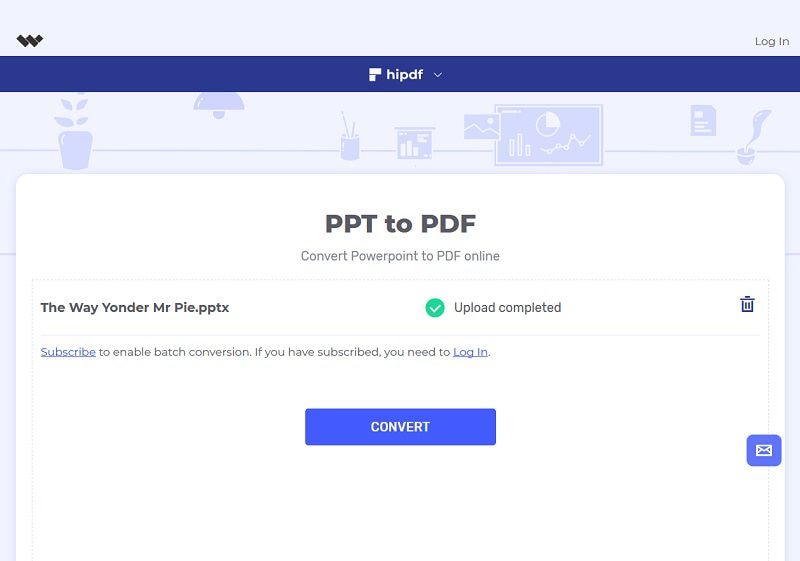
Passo 4: Scarica il file HTML
Fai clic su "Download" per importare il documento convertito, ora un file HTML, nel tuo computer.
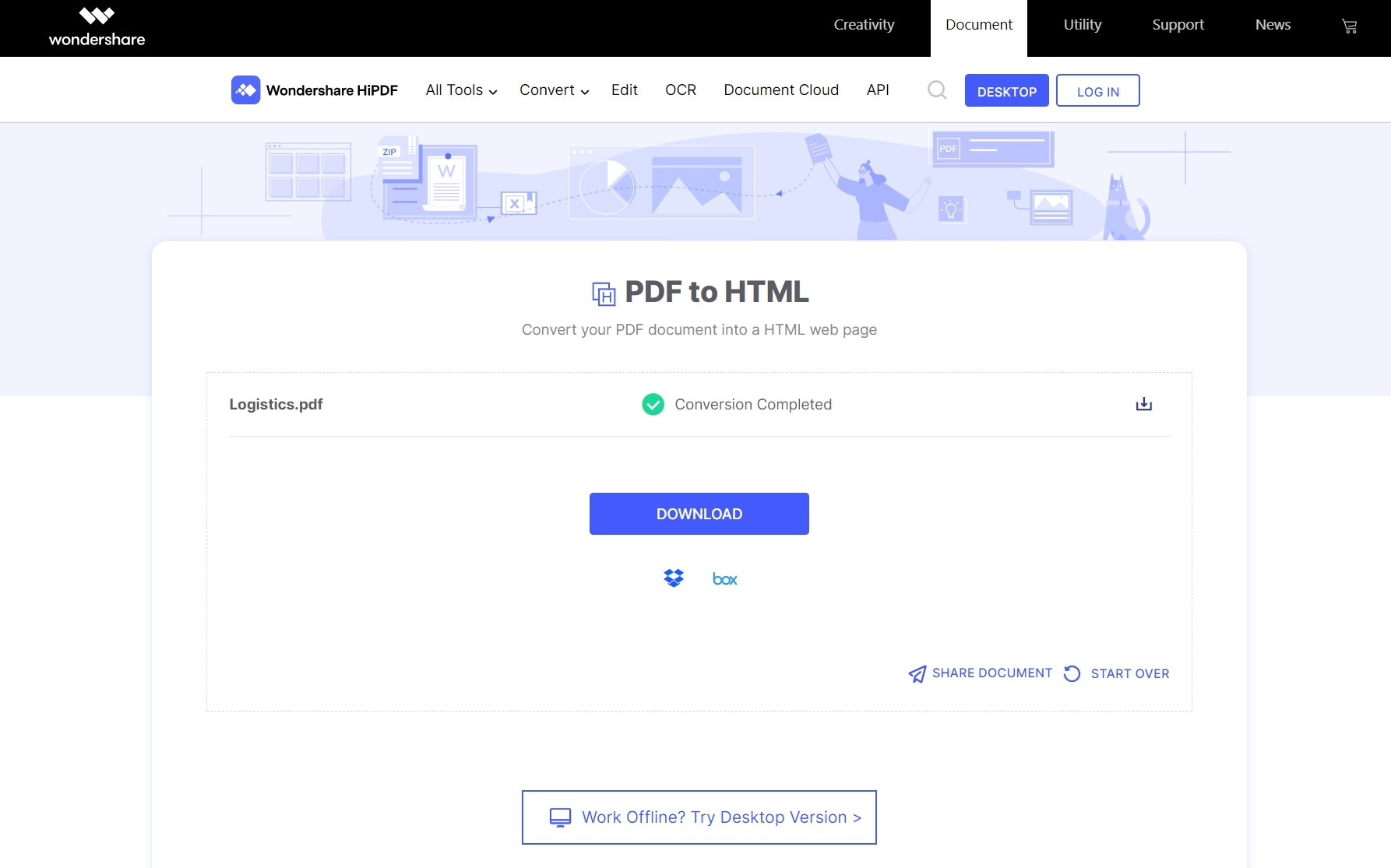
Nota: La conversione di PowerPoint in HTML presenta alcuni svantaggi come:
- Non è dinamica ma statica e crea solo pagine semplici.
- Il formato HTML non ha le migliori funzionalità di sicurezza.
- Non è flessibile da usare.
- Non ha la stessa resa in tutti i browser.
- Se vuoi modificare le pagine web, dovrai farlo una pagina per volta.
 100% sicuro | Senza pubblicità |
100% sicuro | Senza pubblicità |


Salvatore Marin
staff Editor